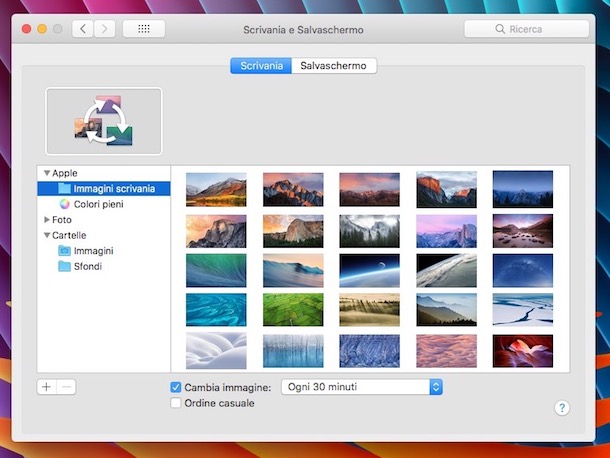Quando usiamo un dispositivo , pc , smartphone, tablet o altro la prima cosa che facciamo è cambiare lo sfondo per renderlo più personale . Se sei alle prime armi con la tecnologia e vuoi una guida veloce su come cambiare immagine di sfondo , questa guida fa per te.
Di seguito, infatti, ti illustrerò tutti i passaggi da effettuare per poter cambiare immagine desktop su computer, smartphone e tablet (anche se in questi ultimi casi si parla di home screen e non di desktop).
Ovviamente prima di poter cambiare sfondo ti occorre trovare un’immagine da usare , puoi utilizzare google immagini, le immagini su google quasi sempre saranno coperte da copyright quindi puoi sempre e solo utilizzarle a livello personale ,ma dipende sempre da che tipo di copyright possiede l’immagine.
Appena trovi l’immagine di tuo interesse cliccaci sopra per ingrandirla e poi con il tasto destro del mouse clicchi sopra ad essa, nel menù a tendina scegli salva con nome. In questo modo puoi salvare la tua immagine.
Un’altro sito dove puoi trovare sfondi con licenza è Unsplash un sito che raccoglie tante immagini e foto in alta risoluzione, tutte distribuite con una licenza che ne consente anche il riutilizzo a costo zero in ambiti personali e commerciali.
Appena trovato l’immagine di tuoi interesse dovrai effettuare il download sul pulsante verde ed il gioco è fatto.
Come cambiare immagine desktop in Windows 10

Per cambiare sfondo al sistema operativo Microsoft, Windows 10, basta cliccare con il tasto destro su un punto vuoto del desktop e seleziona la voce Personalizza dal menu che compare. Appena si apre la schermata di personalizzazione degli elementi del desktop: per impostare un nuovo sfondo, puoi selezionarlo tra le immagini predefinite di Windows, collocate nella sezione Scegli la tua immagine, oppure caricarne una dal computer, utilizzando il pulsante Sfoglia e recandoti nella cartella di tuo interesse.
Puoi anche migliorare l’aspetto dell’immagine usata come sfondo (specie se è a risoluzione diversa rispetto a quella del monitor) servendoti del menu a tendina Scegli una posizione e scegliendo una delle opzioni proposte tra Riempi, Adatta, Allunga, Affianca, Centra e Estendi, così da adattare al meglio l’immagine scelta al tuo desktop.
Puoi impostare come sfondo del desktop anche un colore unico, per farlo devi aprire il menu a tendina, Sfondo, selezionare l’opzione Tinta unita e scegliere il colore da usare come sfondo nella palette dei colori che compare in basso.
Puoi anche far cambiare lo sfondo in continuazione , per farlo ti basta selezionare la voce Presentazione nel menu a tendina Sfondo e indica la cartella contenente le immagini da mostrare a rotazione. Di base, il sistema mostrerà tutti i file presenti nella cartella Immagini, ma puoi personalizzare questo aspetto facendo clic sul tasto Sfoglia, presente sotto la sezione Scegli gli album per la presentazione.
Cambiare immagine di sfondo desktop Windows 7

Per cambiare sfondo al sistema operativo windows 7 , ti basta cliccare con il tasto destro sullo sfondo cioè sulla parte vuota della schermo, nel menù a tendina clicca su personalizza.
Appena si apre la schermata clicca in basso su Sfondo del desktop, nella schermata che appare , puoi scegliere cliccando sfoglia in alto il percorso dove si trova l’immagine da inserire come sfondo. Appena caricato salva modifiche.
In windows 7 puoi anche impostare un’immagine di sfondo con un altro metodo:
Scegli l’immagine che intendi impostare come sfondo sul Desktop, Cliccaci sopra con il tasto destro del mouse. Nel menù a tendina clicca su ” imposta come sfondo ” ed il gioco e fatto! Anche in questo, caso puoi personalizzare alcuni aspetti dello sfondo o della presentazione utilizzando il menu a tendina Posizione immagine, scegliere il tempo di permanenza delle immagini nella presentazione (opzione Cambia immagine ogni), scegliere se avviare la riproduzione casuale (apponendo il segno di spunta su Riproduzione casuale) e, infine, indicare se avviare la rotazione delle immagini in caso di alimentazione a batteria (apponendo o meno il segno di spunta accanto alla voce Sospendi la presentazione per risparmiare energia in caso di alimentazione a batterie)
Come cambiare immagine di sfondo in Mac OS

Se hai un sistema operativo Mac Os puoi cambiare immagine di sfondo cliccando la finestra Preferenze di sistema , poi clicca sull’icona a forma d’ingranaggio posizionata sulla barra Dock, nel Launchpado nella cartella Applicazioni, dunque, clicca sull’icona Scrivania e Salvaschermo dalla finestra che si apre. Per accedere rapidamente alla stessa finestra, puoi anche fare clic destro in un punto vuoto della scrivania e scegliere la voce Modifica sfondo scrivania… dal menu contestuale che va ad aprirsi.
Ora clicca sulla scheda Scrivania collocata in alto, dopodiché scegli la cartella da cui selezionare l’immagine da impostare come sfondo, agendo direttamente dalla parte sinistra della finestra .
Come cambiare immagine sfondo su Android

Per poter cambiare sfondo alla Home di Android , ti basta avviare l’App
Impostazioni, fai tap sulla voce Display e seleziona la voce Sfondo collocata al suo interno .
A questo punto, non ti resta che scegliere una delle immagini predefinite di sistema, oppure selezionarne una dai percorsi disponibili , semplicemente facendo tap sull’anteprima (o sull’icona) più appropriata. Una volta selezionata l’immagine, puoi scegliere di utilizzarla come sfondo della schermata Home, sfondo della schermata di blocco o entrambe, agendo sull’apposito menu che viene mostrato a schermo.
Come cambiare immagine sfondo su Ios

Se possiedi invece il sistema operativo Ios cioè un Iphone per dirla breve, puoi cambiare immagine alla home , Avvia l’app Impostazioni (ossia l’icona a forma d’ingranaggio), facendo tap sulla voce Sfondo e selezionando in seguito la voce Scegli un nuovo sfondo.
Nella nuova schermata che si apre, puoi scegliere tra le opzioni Dinamico, Statico o Live, per utilizzare gli sfondi fissi e animati presenti “di serie” all’interno di iOS, oppure pigiare sulla voce Tutte le foto per utilizzare come sfondo una foto o un’immagine salvata nella memoria del dispositivo.